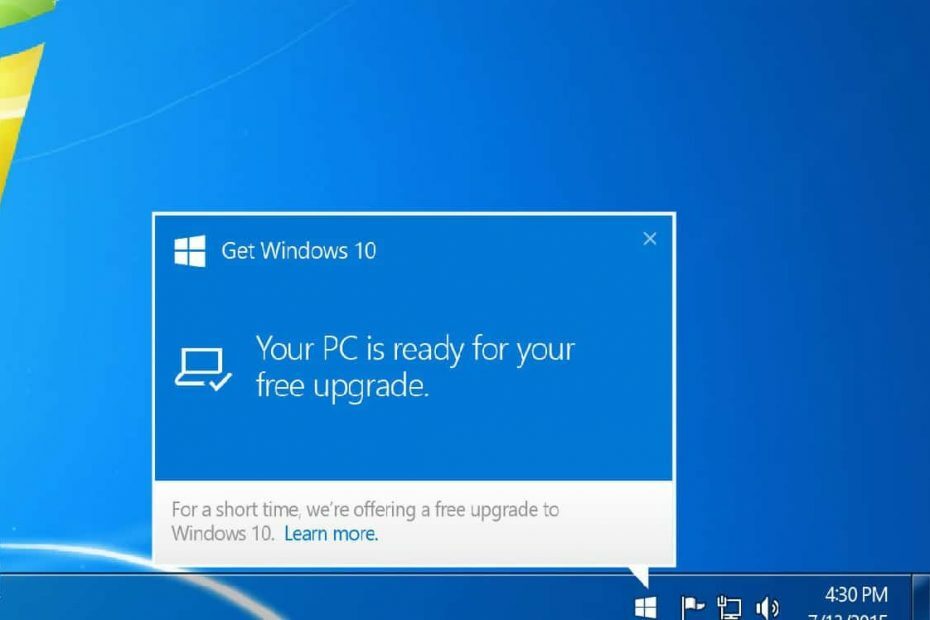تعد خدمات الموقع ميزة مهمة لبعض التطبيقات على Windows والتي تعتمد على موقع النظام. لذلك ، إذا رأيت أن خيار خدمات الموقع معطل على نظامك ، فلا يمكنك حتى تبديله يدويًا. عادةً ما تتسبب بعض أعطال النظام في حدوث هذه المشكلة ويمكنك حلها بسهولة باتباع هذه الحلول السهلة.
جدول المحتويات
الإصلاح 1 - قم بتعديل التسجيل
يمكنك تعديل السجل لإصلاح مشكلة خدمات الموقع الرمادية.
1. اضغط على مفتاح الفوز واكتب "التسجيل“.
2. ثم انقر على زر "محرر التسجيل"لفتح محرر التسجيل على نظامك.

3. ستقوم بإزالة دليل تسجيل فرعي معين. عادة ، لا يؤثر ذلك على نظامك على الإطلاق. لكن يوصى بأخذ نسخة احتياطية للنظام.
الإعلانات
أ. بعد فتح محرر التسجيل ، اضغط على "ملف"وانقر على"يصدّر”الخيار لعمل نسخة احتياطية من التسجيل.

3. بعد أخذ النسخة الاحتياطية ، اذهب بهذه الطريقة -
HKEY_LOCAL_MACHINE \ SYSTEM \ CurrentControlSet \ Services \ lfsvc \ TriggerInfo
4. الآن ، في الجزء الأيمن ، انقر بزر الماوس الأيمن فوق "3"ثم انقر فوق"حذف"لحذف المجلد.
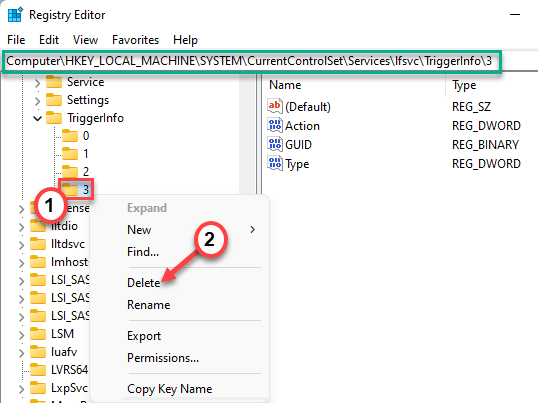
5. سترى موجه تحذير. صنبور "نعم"لإزالته من نظامك.
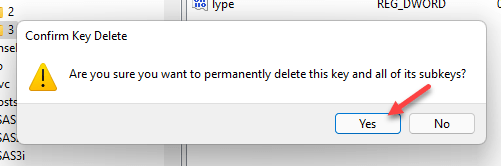
بعد ذلك ، أغلق هذه النافذة وقم بتنفيذ النظام إعادة بدء. بعد إعادة التشغيل ، افتح صفحة الإعدادات واختبر ما إذا كان يمكنك التحقق مما إذا كان يمكنك تبديل خدمات الموقع أم لا.
الإصلاح 2 - استخدم نهج المجموعة
[إلى عن على WINDOWS PRO & مشروع - مغامرة طبعات]
يمكنك استخدام إعدادات نهج المجموعة المحلية لتمكين خدمات الموقع.
1. عليك الضغط على مفتاح الفوز + R. مفاتيح معا.
2. فقط اكتب هذا وانقر على "نعم“.
gpedit.msc

3. بمجرد فتح صفحة الأداة المساعدة ، اذهب بهذه الطريقة -
تكوين الكمبيوتر> قوالب الإدارة> مكونات Windows> الموقع وأجهزة الاستشعار
4. على الجانب الأيمن ، ستجد ثلاثة إعدادات للسياسة.
5. عليك تعطيل كل هؤلاء. اذن فقط انقر نقرًا مزدوجًا ال "قم بإيقاف تشغيل البرمجة النصية للموقع"إعدادات السياسة للوصول إليه.
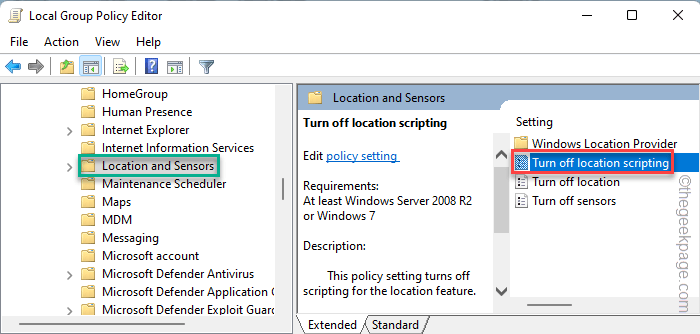
6. ثم ، انقر فوق "عاجز"لتعطيل السياسة على نظامك.
7. بعد ذلك ، انقر على "يتقدم" و "نعم"لحفظ هذا التعديل.
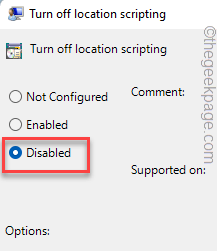
8. بهذه الطريقة ، يجب عليك تعطيل سياستين أخريين أيضًا. لذا، انقر نقرًا مزدوجًا ال "قم بإيقاف تشغيل الموقع"لتعديله.
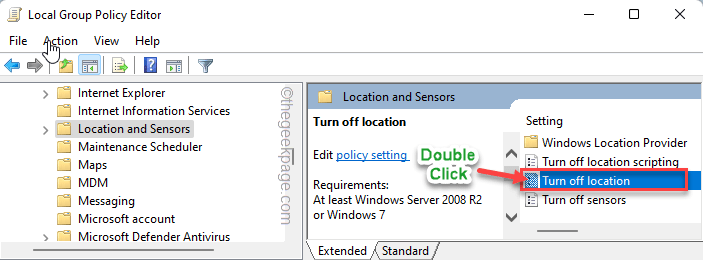
9. اضبط هذه السياسة على "عاجز"، تمامًا مثل السياسة الأخرى.
10. ثم اضغط على "يتقدم" و "نعم" تكرارا.
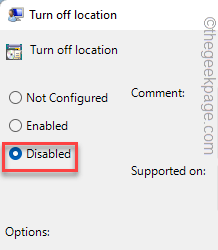
11. أخيراً، انقر نقرًا مزدوجًا ال "قم بإيقاف تشغيل أجهزة الاستشعار" سياسات.
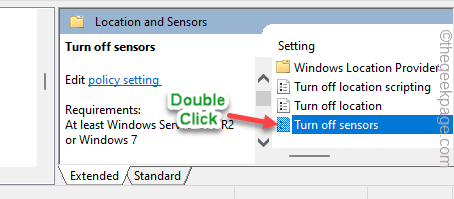
12. بعد ذلك ، اختر "غير مهيأ" اختيار.
13. ثم انقر فوق "يتقدم" و "نعم"لحفظ التغيير.
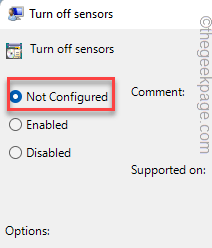
أغلق صفحة محرر نهج المجموعة المحلي. الآن ، عليك فقط إعادة بدء جهازك مرة واحدة.
بعد ذلك ، بمجرد إعادة التشغيل ، يمكنك التبديل والتحقق مما إذا كان يمكنك تشغيل الموقع أو إيقاف تشغيله.
الإصلاح 3 - أتمتة خدمة تحديد الموقع الجغرافي
يجب عليك أتمتة خدمة تحديد الموقع الجغرافي.
1. فقط اضغط على مفتاح Windows واكتب "خدمات“.
2. ثم انقر فوق "خدمات"للوصول إليه.

3. عندما تكون في صفحة أداة الخدمات ، ابحث عن "خدمة تحديد الموقع الجغرافي“.
4. ثم، نقرتين متتاليتين على الخدمة للوصول إليها.
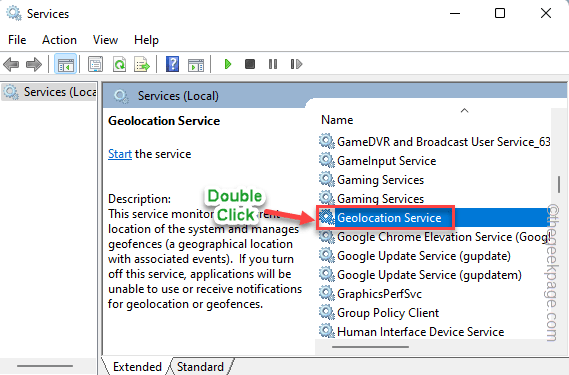
5. بعد ذلك ، عيّن "حالة الخدمة:" على "تلقائي"من القائمة المنسدلة.
6. إذا لاحظت أن الخدمة "متوقفة" ، فما عليك سوى النقر على "بداية"لبدء ذلك.
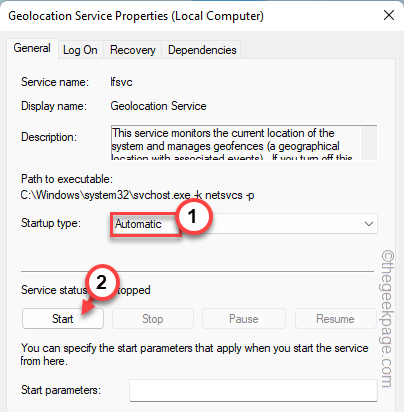
7. بعد ذلك ، انقر فوق "يتقدم" و "نعم"لحفظ التغييرات.
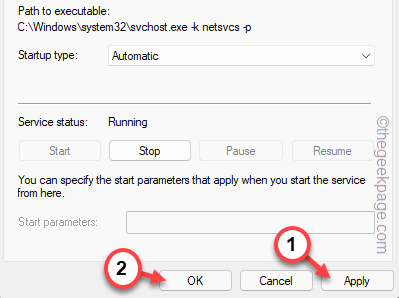
بعد ذلك ، أغلق صفحة الخدمات. بعد ذلك ، حاول تمكين خدمة الموقع مرة أخرى.
هذا كان يجب أن يحل مشكلتك.
الخطوة 1 - قم بتنزيل أداة Restoro PC Repair Tool من هنا
الخطوة 2 - انقر فوق "بدء المسح" للبحث عن أي مشكلة تتعلق بجهاز الكمبيوتر وإصلاحها تلقائيًا.